unix安装.docx
《unix安装.docx》由会员分享,可在线阅读,更多相关《unix安装.docx(7页珍藏版)》请在冰豆网上搜索。
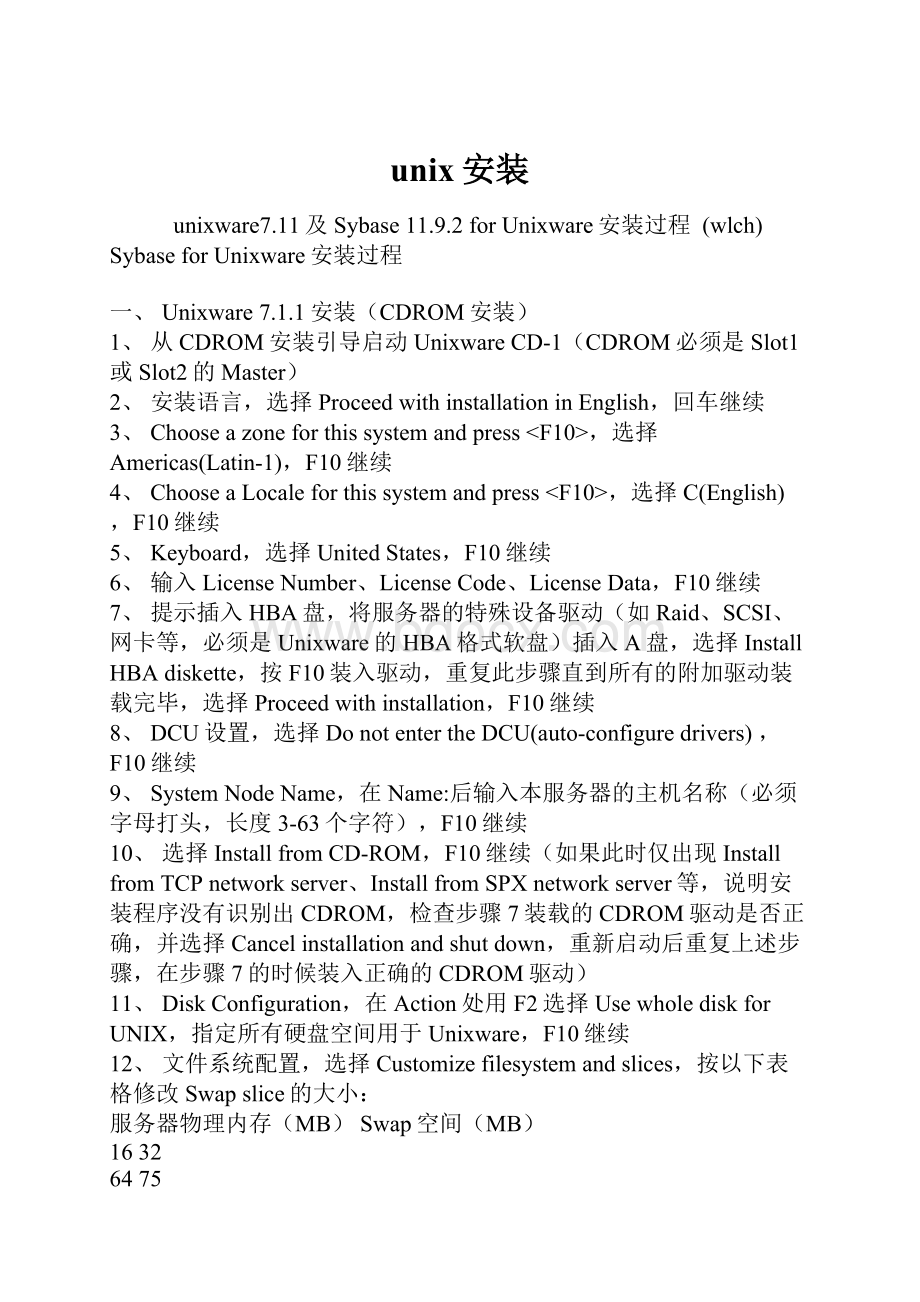
unix安装
unixware7.11及Sybase11.9.2forUnixware安装过程 (wlch)
SybaseforUnixware安装过程
一、Unixware7.1.1安装(CDROM安装)
1、从CDROM安装引导启动UnixwareCD-1(CDROM必须是Slot1或Slot2的Master)
2、安装语言,选择ProceedwithinstallationinEnglish,回车继续
3、Chooseazoneforthissystemandpress,选择Americas(Latin-1),F10继续
4、ChooseaLocaleforthissystemandpress,选择C(English),F10继续
5、Keyboard,选择UnitedStates,F10继续
6、输入LicenseNumber、LicenseCode、LicenseData,F10继续
7、提示插入HBA盘,将服务器的特殊设备驱动(如Raid、SCSI、网卡等,必须是Unixware的HBA格式软盘)插入A盘,选择InstallHBAdiskette,按F10装入驱动,重复此步骤直到所有的附加驱动装载完毕,选择Proceedwithinstallation,F10继续
8、DCU设置,选择DonotentertheDCU(auto-configuredrivers),F10继续
9、SystemNodeName,在Name:
后输入本服务器的主机名称(必须字母打头,长度3-63个字符),F10继续
10、选择InstallfromCD-ROM,F10继续(如果此时仅出现InstallfromTCPnetworkserver、InstallfromSPXnetworkserver等,说明安装程序没有识别出CDROM,检查步骤7装载的CDROM驱动是否正确,并选择Cancelinstallationandshutdown,重新启动后重复上述步骤,在步骤7的时候装入正确的CDROM驱动)
11、DiskConfiguration,在Action处用F2选择UsewholediskforUNIX,指定所有硬盘空间用于Unixware,F10继续
12、文件系统配置,选择Customizefilesystemandslices,按以下表格修改Swapslice的大小:
服务器物理内存(MB)Swap空间(MB)
1632
6475
256200
1024430
40961330
81922530
在FilesystemandRawDiskSlices表的Swapslice一行上,将Size的内容改为所需要的Swap空间尺寸(以MB为单位),F10继续
13、磁盘配置,选择Usedefaultdiskoptions,F10继续
14、ChooseSystemProfile,选择Full(AllPackages),F10继续
15、SelectNetworkAdapter,如果屏幕已列出服务器所使用的网卡,选择Usenetworkadapterlistabove,否则,选择Selectfromthefulllistofsupportedadapters,在随后的网卡列表中选择,F10继续
16、TCP/IP配置,输入服务器IP地址,其余均可为空,F10继续
17、IPX配置,按F8跳过
18、NIS配置,按F8跳过
19、输入当前的日期与时间,在Timezone上按F2选择Asia/Australasia,在后续屏幕上用PgDn翻到第二页,选择China,F10继续
20、安全级配置,选择Traditional,F10继续
21、Systemowner配置,SystemOwnername输入root,SystemOwnerloginname输入root,输入SystemOwnerpassword,再次输入SystemOwnerpassword,F10继续
22、确定root密码,输入并确认root密码,F10继续
23、有关License协议提示,选择Accept,F10继续
24、系统接着提示将进行安装,此时可按F3将以前所有的配置存入软盘,以后重新安装时,在步骤3之前可按F3读入该配置,以节省安装回答选择时间
25、系统安装完CD-1之后,将提示取出CDROM和软盘,并重新启动
26、启动完成后,选择响应的鼠标类型,然后提示继续安装CD-2,在安装过程中,系统系统将提示插入步骤7所使用的HBA软盘。
CD-3上是一些附加的应用程序,当CD-2安装完成后可跳过CD-3的安装
二、Unixware7.1.1安装(软盘引导安装)
1、从Unixware7.1.1BootDisk1引导系统
2、安装语言,选择ProceedwithinstallationinEnglish,回车继续
3、Disk1引导完成后,按系统提示,插入Unixware7.1.1BootDisk2,继续安装
4、Chooseazoneforthissystemandpress,选择Americas(Latin-1),F10继续
5、ChooseaLocaleforthissystemandpress,选择C(English),F10继续
6、Keyboard,选择UnitedStates,F10继续
7、输入LicenseNumber、LicenseCode、LicenseData,F10继续
8、提示插入HBA盘,此时必须插入Unixware自带的默认HBA软盘,并选择InstallHBAdiskette,按F10装入,否则后继操作将无法继续
9、以后的安装步骤从CDROM安装的步骤7开始
三、Sybase安装前准备
1、用SCOAdmin→Hardware→VideoManager将屏幕分辨率调整到1024x768
2、通过控制面版的字体设置将屏幕字体调整为3号
3、用SCOAdmin→AccountManager加入一个sybase用户组
4、用SCOAdmin→AccountManager加入一个sybase用户,默认homedirectory为/home/sybase,logingroup为sybase
5、用sybase用户登录
6、通过控制面版的字体设置将屏幕字体调整为3号
7、用root登录
8、设置sybase用户登录选项:
编辑并修改/home/sybase/.env,增加两行:
SYBASE/sybase
DSQUERYsybserver(其中sybserver代表SYBASE服务器名字,需要按实际情况修改,一般情况下SYBASE服务器名字与服务器主机名字相同)
编辑并修改/home/sybase/.dtprofile,将最后一行内容之前的#号去掉:
#DTSOURCEPROFILE=true(将此行之前的#号去掉)
编辑并修改/home/sybase/.profile,在PATH=$PATH……行最后增加以下内容:
:
$SYBASE:
$SYBASE/install:
$SYBASE/bin,修改后该行内容可能为:
PATH=$PATH:
/usr/sbin:
/usr/java/bin:
.:
$SYBASE:
$SYBASE/install:
$SYBASE/bin
并将该行以及该行之后的EXPORTPATH行移动到文件最后
9、设置root用户登录选项:
编辑并修改/.dtprofile,是其最后几行的内容如下所示:
#DTSOURCEPROFILE=true
SYBASE=/sybase
DSQUERY=sybserver(其中sybserver代表SYBASE服务器名字,需要按实际情况修改,一般情况下SYBASE服务器名字与服务器主机名字相同)
PATH=$PATH:
$SYBASE:
$SYBASE/install:
$SYBASE/bin
exportSYBASEDSQUERYPATH
10、建立SYBASE目录
#cd/
#mkdir/sybase
#chownsybase/sybase
#chgrpsybase/sybase
11、建立SYBASE安装目录(如果直接从CDROM安装SYBASE,可跳过此步骤)
#cd/
#mkdir/sybsetup
#chownsybase/sybsetup
#chgrpsybase/sybsetup
以下步骤将使root具有FTP访问权限:
a、在SCOadmin→Networking→FTPServerManager中,选择View/Deniedusers,在列表中单击root行,选择Edit/Delete,删除该行
b、编辑并修改/etc/shells,将其中/sbin/sh一行前的#号去掉
在后台PC上用FTP登录服务器(用户为sybase),并将SYBASE安装盘所有文件及目录上传到/sybsetup目录
执行以下命令改变文件属性
#cd/sybsetup
#chmod777sybsetup
#chmod777sybload
12、建立SYBASE数据文件目录(以后SYBASE系统内数据设备文件均存放在此目录下)
#cd/
#mkdir/sybdata
#chownsybase/sybdata
#chgrpsybase/sybdata
13、改变系统文件属性
#cd/dev
#chownsybaseasync
#chgrpsybaseasync
14、系统参数调整,编辑并修改/etc/conf/cf.d/stune,增加以下内容:
SHMMNI100
SHMSEG15
SHMMAX256000000(该值为Unixware最大共享内存尺寸,以字节为单位,在SYBASE中所设置的“TotalMemory”的值必须比该值略小,因此该数值一般为系统物理内存的70%~80%)
SHMALL2048
NPROC500
ARG_MAX51200
SFNOLIM400
SFSZLIM0x7FFFFFFF
HFSZLIM0x7FFFFFFF
SDATLIM0x7FFFFFFF
HDATLIM0x7FFFFFFF
SCORLIM0x7FFFFFFF
HCORLIM0x7FFFFFFF
SVMMLIM0x7FFFFFFF
HVMMLIM0x7FFFFFFF
SSTKLIM0x7FFFFFFF
HSTKLIM0x7FFFFFFF
15、重建内核
#/etc/conf/bin/idbuild
16、重新启动系统
#cd/
#shutdown–y–g0–i6
四、SYBASE安装
1、如果通过FTP已完成SYBASE安装盘的上传,可直接跳到步骤4
2、用root登录
3、建立CDROM映射(执行命令前必须先放入光盘)
#mount/dev/cd0/sybsetup
4、用sybase登录
5、执行安装
%cd/sybsetup
%sybsetup
6、检查SYBASEDirectory下输入行内是否为/sybase,如果不是,检查上述步骤关于环境变量SYBASE=/sybase的设置是否正确
7、选择UnloadSYBASEProductsfromCD-ROMortape
8、检查SYBASE安装目录是否为/sybase,继续
9、选择DeviceMedia为CDROM,并输入SYBASE安装文件为:
/sybsetup/sybimage
InstallationSourceMachine选择为Local,继续
10、选择安装产品为11.9.2AdaptiveServerEnterprise,继续
11、安装完成后,回到sybsetup主窗口
12、选择BuildNewServers
13、选择AdaptiveServer以及BackupServer,注意其名字默认为主机名称,一般情况下不要修改
14、按以下内容输入AdaptiveServer安装选项,然后继续
MasterDevicePath:
/sybdata/master.dat
SybsystemprocsDevicePath:
/sybdata/systemprocs.dat
Portnumber:
5000
15、按以下内容输入BackupServer安装选项,然后按BuildServer继续
Portnumber:
5001
16、安装完成后,回到sybsetup主窗口
17、选择LocalizeAdaptiveServer,并选择AdaptiveServer名称,按OK继续
18、输入sa密码(默认为空),继续
19、选择安装语言为UsEnglish,字符集为CodePage850,排序方式为BinarySortOrderforCodePage850(cp850)
20、编辑并修改/sybase/SYBSERVER.cfg(其中SYBSERVER为SYBASE服务器名称)
totalmemory=xxxxx(设置SYBASE可用内存,2KB单位,通常设为物理内存的50%~60%)
enablecis=1
maxcisremoteconnections=0
numberoflocks=20000
defaultnetworkpacketsize=2048
numberofuserconnections=100
maxnetworkpacketsize=2048
cpugracetime=500
maxnetworklisterns=DEFAULT
numberofopenindexes=2000
numberofopenobjects=1000
21、停止并重新启动sybase服务器
22、用isql验证登录
23、用showserver显示BackupServer的名字,显示为……/sybase/bin/backupserver–Sxxxxx_back,其中的xxxxx_back即为BackupServer的名字
24、启动isql,执行以下命令
sp_configure‘allowupdatestosystemtables’,1
go
checkpoint
go
usemaster
go
updatesysserverssetsrvnetname=’xxxxx_back’
wheresrvnetname=’SYB_BACKUP’
go
sp_configure‘allowupdatestosystemtables’,0
go
checkpoint
go
25、如果配有磁带机,首先检查/dev/rmt目录是否存在,如果不存在需要安装SCSI驱动
26、启动isql,执行以下命令配置磁带机并验证
sp_addumpdevice“tape”,tapedev,“/dev/rmt/ntape1”,x
(其中x为单盘磁带容量,M为单位,比实际容量略小一些)
go
dumpdatabasemastertotapedevwithinit
go